Adobe Dreamweaver CS5 comprobación de vínculos
Uno de los beneficios clave de la Adobe Creative Suite 5 (CS5 de Adobe) sitio de Dreamweaver es su capacidad de ver las relaciones entre las distintas páginas y archivos y detectar cualquier enlaces rotos o imágenes que faltan antes de publicar su sitio web para el público. Elija Sitio-Check Enlaces Sitewide de peinar todo el sitio para encontrar enlaces rotos o archivos perdidos o huérfanos (no vinculados).
Elija Ventana-Files para abrir el panel Archivos.
También puede utilizar la tecla de acceso directo F8 (Windows o Mac).
Abra el menú del panel Archivos (está en la esquina superior derecha) y seleccione Sitio-Check Enlaces Sitewide.
El panel Verificador de vínculos aparece y muestra ningún resultado. Cada listado muestra el enlace roto y el nombre de la página que contiene a la izquierda.
El inspector Enlace lista el nombre de archivo y el vínculo roto.
Para abrir y editar la página para corregir el enlace, haga doble clic en el nombre del archivo que se muestra.
A continuación, puede editar el enlace roto directamente desde el panel Verificador de vínculos sin necesidad de abrir el archivo. Haga clic en el enlace roto que se muestra, y un icono de carpeta aparece junto a él, a la derecha.
Haga doble clic en la carpeta para abrir el cuadro de diálogo Seleccionar archivo y seleccione un archivo disponible para corregir el enlace o vincular a un archivo diferente.
Haga clic en Aceptar (Windows) o Elegir (Mac).
Si desea cambiar un vínculo que aparece en varias páginas, abra el menú del panel Archivos y elija Sitio-Cambiar vínculos Sitewide. Cuando aparezca el panel, se le pedirá que presentar los originales de enlace apunta a y puede especificar un nuevo archivo para enlazar a su lugar.
Su respuesta cambia todos los enlaces a ese archivo en todo el sitio, por lo que no use este comando si desea cambiar ese vínculo sólo en ciertas páginas.
Sobre el autor
 Cómo comprobar si hay vínculos rotos en Dreamweaver
Cómo comprobar si hay vínculos rotos en Dreamweaver Puede ser muy frustrante para completar un sitio en Dreamweaver, sólo para descubrir que sus enlaces van a ninguna parte. Usted puede simplemente tener un enlace roto. Para comprobar un sitio de enlaces rotos, siga estos pasos:En la lista…
 Cómo crear marcadores CS6 acróbata que enlazan a un sitio web
Cómo crear marcadores CS6 acróbata que enlazan a un sitio web Aunque marcadores Adobe Acrobat CS6 son los más utilizados para enlazar a contenido dentro de un archivo PDF, también puede utilizar marcadores para crear enlaces a otros sitios web o incluso otros documentos. Para crear un enlace a un sitio web…
 Cómo crear archivos y crear y eliminar carpetas en Dreamweaver
Cómo crear archivos y crear y eliminar carpetas en Dreamweaver Dreamweaver le da múltiples opciones para la gestión de la información en su sitio web. Puede crear una carpeta, así como las carpetas y los archivos de borrado. Sólo tienes que seguir estos pasos rápidos y fáciles:Abra el sitio que desea…
 ¿Cómo asegurarse de que su sitio web Dreamweaver CS6 Adobe funciona correctamente
¿Cómo asegurarse de que su sitio web Dreamweaver CS6 Adobe funciona correctamente El primer paso para obtener su sitio web listo para el mundo es asegurarse de que todo funciona como se esperaba. Adobe Dreamweaver CS6 está lleno de herramientas que le permiten saber exactamente lo que está roto y lo que se puede hacer mejor y…
 Cómo enlazar páginas dentro de su sitio web en Dreamweaver
Cómo enlazar páginas dentro de su sitio web en Dreamweaver Dreamweaver hace que la vinculación de una página a otra página en su sitio web fácil. Sólo asegúrese de guardar páginas en la carpeta del sitio local antes de comenzar a configurar enlaces.He aquí cómo se crea un vínculo de una página de…
 Cómo hacer cambios globales en los vínculos en Dreamweaver
Cómo hacer cambios globales en los vínculos en Dreamweaver Si quieres cambiar globalmente un enlace en Dreamweaver para punto en una nueva dirección URL o para alguna otra página en su sitio web, puede utilizar la opción Cambiar vínculo en todo el sitio para entrar en la nueva URL y cambiar todas las…
 Cómo mover y cambiar el nombre de archivos y carpetas en Dreamweaver
Cómo mover y cambiar el nombre de archivos y carpetas en Dreamweaver Dreamweaver hace maravillosamente sencilla para gestionar los archivos y carpetas en su sitio web. Para mover o cambiar el nombre de archivos y carpetas en una de sus páginas web, siga estos sencillos pasos:Abra el sitio que desea trabajar (si no…
 Cómo solucionar errores de enlace en CS6 Adobe Dreamweaver
Cómo solucionar errores de enlace en CS6 Adobe Dreamweaver Nombres de las páginas pueden cambiar, y las páginas pueden ser borrados (intencionalmente o no), por lo que debe comprobar periódicamente si hay vínculos rotos en Adobe Dreamweaver CS6. Puede asegurarse de que los enlaces funcionan…
 Cómo guardar cualquier página como una plantilla de Dreamweaver
Cómo guardar cualquier página como una plantilla de Dreamweaver A veces uno tiene un punto intermedio de diseñar una página en Dreamweaver antes de darse cuenta de que es probable que desee más páginas que son similares. Si activa la página en una plantilla, puede crear el resto de las páginas mucho más…
 Cómo establecer enlaces a muchas páginas a la vez en Dreamweaver
Cómo establecer enlaces a muchas páginas a la vez en Dreamweaver Después de que se acostumbre a establecer vínculos en Dreamweaver, aquí hay un atajo muy útil que es especialmente útil si está configurando muchos enlaces a muchas páginas al mismo tiempo:Seleccione la imagen o el texto que desea que sirva…
 Cómo iniciar un nuevo sitio en Dreamweaver CS6 Adobe
Cómo iniciar un nuevo sitio en Dreamweaver CS6 Adobe Incluso si va a crear una sola página utilizando Adobe Dreamweaver CS6, asegúrese de crear un sitio. Un sitio le da un método organizado de mantener juntas las imágenes y otros activos y ofrece opciones adicionales para la gestión de esos…
 Enlaces panel de Illustrator de cc
Enlaces panel de Illustrator de cc Illustrator CC ha añadido algunas características de ahorro de tiempo que son especialmente importantes para los artistas de producción y diseñadores que trabajan en un entorno de grupo. Ahora puede empaquetar sus ilustraciones, imágenes…
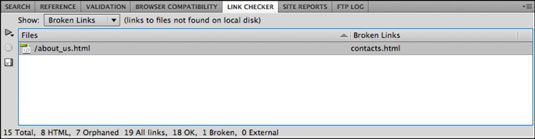 El inspector Enlace lista el nombre de archivo y el vínculo roto.
El inspector Enlace lista el nombre de archivo y el vínculo roto.



